القرص محمي ضد الكتابة خطأ للأقراص القابلة للإزالة
نستخدم جميعًا أقراصًا قابلة للإزالة في نظام التشغيل Windows(Windows) . حسنًا(Well) ، في بعض الأحيان ، قد تصادف مثل هذه الأخطاء مع هذه الأقراص القابلة للإزالة ، مما قد يجعلك تعتقد أن القرص قد تعطل ولا يمكن استخدامه على الإطلاق. اليوم ، في هذه المقالة ، سنناقش مثل هذا السيناريو الذي واجهته مؤخرًا مع محرك أقراص (Drive)USB . في الواقع ، كلما قمت بتوصيل محرك الأقراص هذا وإجراء أي عملية باستخدام محرك الأقراص هذا ، ينتج عن الخطأ التالي:
القرص محمي ضد الكتابة ، قم بإزالة الحماية ضد الكتابة أو استخدم قرصًا آخر
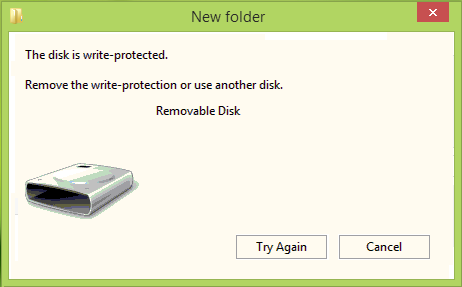
من الواضح أن زر المحاولة مرة أخرى(Try again) الموضح في مربع الخطأ أعلاه لا يفعل شيئًا مهمًا لإصلاح العائق. نتيجة لذلك ، قد تشعر أن القرص غير صالح للاستخدام ويجب عليك رميه في سلة المهملات. لكن انتظر! إذا كنت ستفعل ذلك حقًا ، فلماذا لا تجرب شيئًا لجعل هذا القرص قابلاً للكتابة مرة أخرى. فيما يلي الإصلاحان اللذان يمكنك محاولة جعل محرك أقراص USB يعمل مرة أخرى:
إصلاح خطأ القرص(Disk) محمي ضد الكتابة في Windows
الإصلاح 1
1. أنشئ نقطة استعادة للنظام أولاً ثم اضغط على مجموعة Windows Key + R ، واكتب put regedit في مربع الحوار Run واضغط على (Run)Enter لفتح محرر التسجيل.
( Registry Editor.)

2. في الجزء الأيمن ، انتقل هنا:
HKEY_LOCAL_MACHINE\SYSTEM\CurrentControlSet\Control
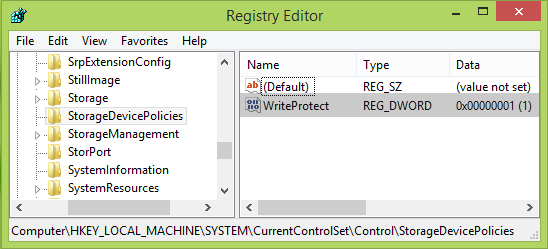
3. في الجزء الأيمن من هذا الموقع ، انقر بزر الماوس الأيمن فوق مفتاح التحكم(right-click Control) وحدد جديد(New) -> مفتاح( Key) . قم بتسمية المفتاح الفرعي الجديد الذي تم إنشاؤه على أنه StorageDevicePolicies . الآن تعال إلى الجزء الأيمن من هذا المفتاح الفرعي ، مثل StorageDevicePolicies ، انقر بزر الماوس الأيمن وحدد New -> DWORD Value . اسم DWORD(DWORD) المنشأ حديثًا باسم WriteProtect . في بعض الحالات ، قد تجد أن DWORD هذا ضمن المفتاح الفرعي موجود بالفعل وأن DWORD له قيمة(Value) معينة تم تعيينها على 1 . انقر نقرًا مزدوجًا على DWORD لتعديل ملفبيانات القيمة(Value data) :
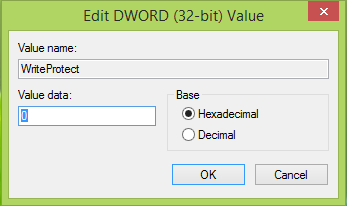
4. في المربع الموضح أعلاه ، قم بتغيير بيانات القيمة(Value data) إلى 0 من 1. انقر فوق " موافق(OK) " . أغلق محرر التسجيل(Registry Editor) وتحقق من حل المشكلة ، وإلا فجرّب FIX 2 المذكور أدناه.
إزالة(Remove) : الوسائط هي كتابة رسالة محمية(Media is Write Protected) .
الإصلاح 2
1. افتح موجه الأوامر الإدارية(administrative Command Prompt) .
2. اكتب هذه الأوامر واحدة تلو الأخرى واضغط على مفتاح الإدخال بعد كل منها:(Enter)
diskpart list disk select disk # attributes disk clear readonly
(# هو رقم محرك أقراص USB الذي تحصل على خطأ به ويتم توصيله ، انظر لقطة الشاشة أدناه)
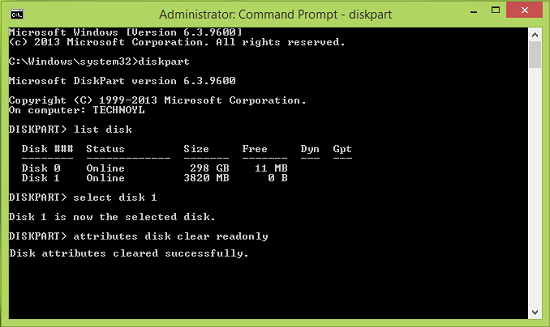
يمكنك الآن إغلاق موجه الأوامر(Command Prompt) وإعادة توصيل محرك أقراص USB والتحقق من حل المشكلة. إذا كان القرص لا يزال يعرض نفس الخطأ ، فقد يكون هناك احتمال أن تكون مجموعة الشرائح الخاصة بمحرك الأقراص هذا معطلة.
إذا لم يساعدك ذلك ، فقد ترغب في مشاهدة هذا المنشور ، والذي يقدم نصائح إضافية حول كيفية إزالة الحماية ضد الكتابة(remove the Write Protection) على القرص(Disk) . إذا كانت بياناتك على محرك الأقراص ذات أهمية قصوى ، فقد تحتاج إلى استشارة أخصائي استعادة البيانات.
تحقق من ذلك إذا كنت بحاجة إلى كتابة حماية محركات أقراص فلاش USB(Write protect USB flash drives) في Windows 11/10/8/7.
Hope this helps!
Related posts
USB drive لا تظهر في هذا الكمبيوتر ولكن مرئية في Disk Management
فشل VirtualBox في التسجيل وفتح ملف Hard Disk image
ويندوز Modules Installer Worker High CPU & Disk Usage في Windows 10
يتم تلف Disk structure وغير قابل للقراءة على نظام التشغيل Windows 10
تحتاج إلى تنسيق القرص في محرك الأقراص قبل أن تتمكن من استخدامه
كيفية إصلاح أخطاء Hard Disk 1 Quick 303 و Full 305
CCleaner 5 Review: إزالة ملفات PC junk و Clear disk space
Create New، Resize، Extend Partition باستخدام Disk Management Tool
البرمجيات الحرة إلى Monitor & Check Hard Disk Health للفشل المحتمل
Disk Drill ل Windows: Recover الملفات المحذوفة بطريق الخطأ
HD Tune، صعبة disk performance، معيار، information software
تم تحديد جهاز غير موجود - Disk error على نظام التشغيل Windows 10
Monitor القرص الصلب SMART سمات مع PassMark DiskCheckup
Remove منشآت Windows السابقة بعد ترقية Windows 10
أفضل برنامج Hard Drive encryption ل Windows 10
كيفية عرض Program and App Sizes في Windows 10
AOMEI Partition Assistant Standard Edition Review & Free Download
ما هو WSAPPX؟ كيفية إصلاح High Disk Usage Issue
كيفية حذف حجم Shadow Copies في Windows 10
Error 0x800706F9، لم يتم التعرف على وسائط Disk، قد لا يتم تنسيقها
